فعال نبودن پیغام تایید حذف فایل ها و پوشه ها در ویندوز مشکلی می باشد که بسیاری از کاربران تعمیرات کامپیوتری رایانه کمک با آن مواجعه می شوند .
همانطور که اطلاع دارید در ویندوزهای قدیمی تر یعنی ویندوز ۷ و ویندوز های قبل از آن زمانی که قصد پاک کردن یک فایل و یا یک پوشه را داشتیم ابتدا آن را انتخاب کرده سپس بر روی دکمه delete کلیک می کردیم با فشردن دکمه پاک کردن یک پیغام نمایش داده می شد که به آن پیغام تایید حذف یا همان delete confirmation dialog box می گفتند.
از زمانی که ورژن جدید ویندوز به بازار آمد یعنی از ویندوز ۸ به بعد تایید حذف فایل در در ویندوز به صورت پیشفرض غیرفعال شد .
غیر فعال شدن پیغام حذف تایید در ویندوز باعث شد زمانی که ما قصد پاک کردن یک عکس یا موزیک را داریم پیغامی جهت حذف کردن محتوا در ویندوز برای ما نمایش داده نشود .
یعنی تنها باید فایل مورد نظر خود را انتخاب کرده سپس روی دکمه Delete کلیک نمایید تا محتوای مد نظرتون به سطل آشغال انتقال یابد.
با وجود اینکه این مسئله موضوع مهمی به حساب نمی آید اما ممکن است گاهی برای ما دردسر شود دلیلش نیز مشخص است زیرا ممکن است به صورت اتفاقی پوشه ای یا محتوایی مهم پاک شود و ما متوجه پاک شدن آن نشویم .
به همین دلیل رایانه کمک به کسانی که قصد فعال کردن پیغام تایید حذف در ویندوز را ندارد توصیه می کند .قبل از پاک کردن سطل آشغال ابتدا آن را بررسی نمایید تا فایل به اشتباه در سطل زباله لپ تاپ یا کامپیوتر ما نرفته باشد.
راهنما ویدیویی فعال کردن پیغام حذف فایل در ویندوز
با ما همراه باشید تا یاد بگیریم چطوری پیغام حذف فایل در ویندوز را غیر فعال کنیم.
فعال کردن پیغام تایید حذف فایل ها و پوشه ها در ویندوز 10 و 8
همانطور که گفتیم نداشتن پیغام حذف فایل در ویندوز ممکن است برای ما دردسر ساز شود به همین علت در این قسمت قصد داریم مزیت و کاربرد غیر فعال کردن پیغام تایید حذف فایل ها و پوشه ها را برای شما توضیح دهیم جهت کسب اطلاعات بیشتر همراه رایانه کمک آنلاین بمانید.
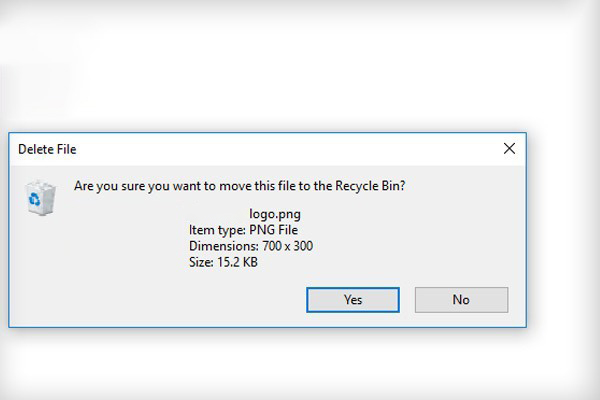
پیغام تایید حذف فایل ها و پوشه ها در ویندوز چه مزایا و کاربردی دارد ؟
بسیاری از کاربران رایانه کمک که کاربر ویندوز ۷ و ویندوز های قدیمی تر بوده اند گفتند اصلاً چرا باید همچین آپشنی به ویندوز جدید اضافه شود ؟
لازم به ذکر است که بدانید مایکروسافت این کار را بدون دلیل انجام نداده است. این کار شاید به نظر کار آسونی بیاید اما این پیام باعث کندی عملکرد ما می شود.
کاربران حرفه ای ویندوز معمولاً کارهای خود را به سرعت انجام میدهند به همین دلیل این کار ممکنه باعث پایین امدن سرعت عملکردشان شود .
تصور نمایید یک پوشه با ۴۰۰ عکس دارید و می خواهید از بین آنها 200 عکس را که تکراری می باشد پاک کنیم پس ما باید هر بار دکمه پاک کردن یعنی Delete را بفشاریم سپس دکمه Enter را بفشارید و این کار خیلی خسته کننده است پس با غیرفعال کردن پیغام خطا حذف ویندوز به جای دوکلید تنها یک کلید را فشار می دهیم و در زمان بسیار صرفه جویی می شود.
اگر جزو افرادی هستید که سرعت عمل برایتان اهمیتی ندارد و سیستمی با فایل های بسیار مهم دارید در ادامه همراه ما باشید تا به بررسی فعال کردن تایید حذف رسیدگی نمایید .
تا به حال شده کلیک fn لپ تاپ به مشکل بخوره و بخوای جاش رو عوض کنی؟ آموزش تغییر کلید fn لپ تاپ دقیقا به همین موضوع اشاره داره که میتونی ازش استفاده بکنی

فعال کردن نمایش پنجرهی تأییدیه حذف در ویندوز 10 و 8
برای فعال کردن پیغام تایید حذف یا همان delete confirmation dialog box باید مطابق زیر مراحل را به ترتیب انجام دهید .
لپ تاپ ، کامپیوتر خود را روشن کرده در صفحه دستکتاپ روی آیکن سطل زباله یا Recycle bin راست کلیک نمایید.
در این قسمت properties را انتخاب نمایید .
پس از انتخاب این گزینه پنجره Recycle bin properties برای ما نمایان می شود .
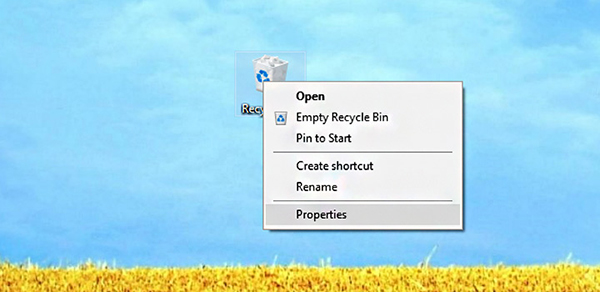
یک بار دوست داری یه روش یاد بگیری که چطوری میشه آیفون را به کامپیوتر وصل کرد؟ پیشنهاد میکنم بهترین برنامه منتقل کردن اطلاعات از آیفون به کامپیوتر اشاره کنیم
فعال کردن پیغام تایید حذف فایل ها در ویندوز ۱۰ مرحله دوم
در قسمت پایین این پنجره گزینه ی Display delete confirmation dialog موجود می باشد این گزینه به معنی نمایش پیغام تایید حذف می باشد ما برای نمایش دادن پیغام تایید حذف فایل در ویندوز باید تیک این گزینه را قرار دهیم پس از انتخاب این گزینه روی گزینهok کلیک کنید با انجام این کارد پنجره تایید حدف فایل نمایش داده می شود.
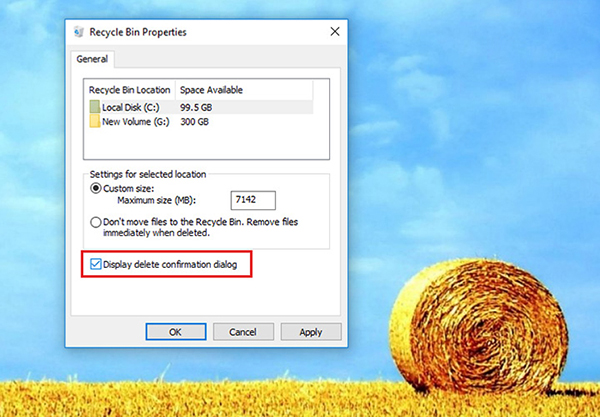
غیر فعال کردن پیغام حذف فایل در ویندوز10
اگر با انجام مراحل بالا و اجرا کردن پیغام خطای حذف فایل در ویندوز دچار مشکل شده برای غیر فعال کردن این پیام همانند مراحل بالا عمل کرده و تیک گزینه Display delete confirmation dialog را غیر فعال نمایید .
اموزش فعال کردن پیغام حذف فایل و پوشه در ویندوز 11
در قسمت بالا به صورت کامل به فعال کردن پیغام خطا در ویندوز 10 اشاره کردیم. اما در برخی نسخه ویندوز 11 لازم است این پیغام را فعال کنید وگرنه زمان حذف هر فایلی پیغام پیام تایید به شما نمایش داده نشده و فایل یا پوشه بلافاصله به سطل بازیافت منتقل میشود.
این قابلیت سعی میکند فرایند حذف هر فایلی از روی ویندوز را سریع کند که در نگاه اول بسیار گزینه مناسبی است اما اگر به صورت اشتباهی فایلی را انتخاب و بر روی آیکن delete کلیک کنید مستقیم به سطح آشغال ویندوز منتقل شده و ممکن است سهوی اطلاعات خود را از دست بدهید.
به همین دلیل برای جلوگیری از این موضوع این امکان وجود دارد که با فرایند فعال کردن پیغام تایید حذف فایل ها و پوشه ها در ویندوز 11 از اینگونه خطرات پیشگیری کنیم. برای اینکار کافی است مراحل زیر را با دقت انجام دهید.
ابتدا بر روی سطح زبانه کامپیوتر خود کلیک راست کرده و گزینه Properties را انتخاب کنید.
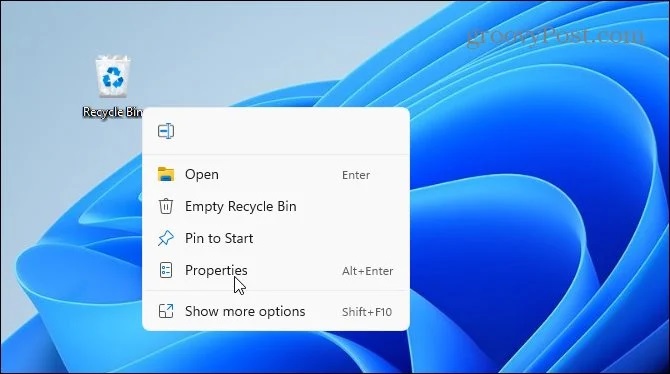
پس از باز شدن منوی Properties در انتهای صفحه تیک کنار گزینه Display delete confirmation dialog را فعال کنید. با اینکار هر بار قصد حذف فایلی را داشته باشید پیغامی در صفحه ظاهر میشود و پیغام Delete Confirmation dialog به شما نمایش داده میشود که درون آن از شما میخواهد که ایا از انجام اینکار اطمینان دارید؟ پس از تایید فایل حذف میشود.
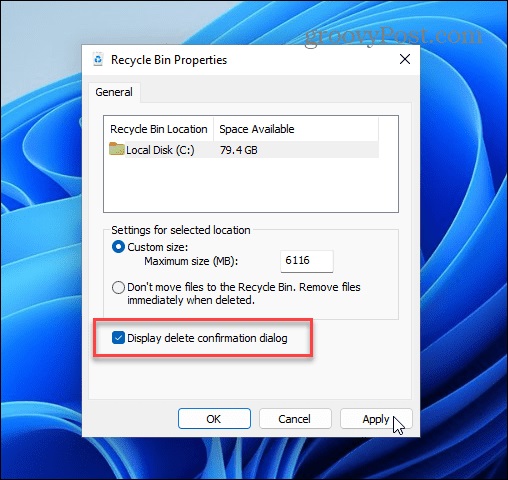
در مرحله بعدی از پایین صفحه بر روی Apply کلیک کرده و بعد OK کلیک کنید.
اگر تمام مراحل را به درستی انجام داده باشید زمان پاک کردن فایلی از شما پیغام زیر به شما نمایش داده میوشد که با زدن گزینه yes به سطح زباله منتقل میشود.
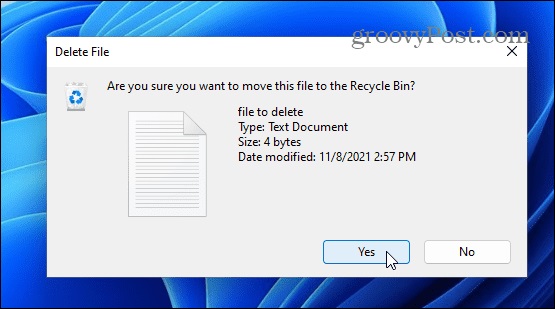
نحوه غیرفعال کردن نمایش دیالوگ تأیید حذف در ویندوز 11
برخی افراد ممکن است علاقه ای نداشته باشند که زمان پاک کردن پیغامی با این متن روبرو شوند به همین دلیل راهکار غیر فعال کردن پیغام هشدار حذف فایل از روی ویندوز 11 خیلی ساده است و تنها کافی است مراحل زیر را انجام دهید.
بر روی سطح زبانه ویندوز کلیک راست کرده و گزینه Properties را انتخاب کنید.
در مرحله بعدی بعدی تیک کنار گزینه Display Delete Confirmation Dialog را غیر فعال کنید.
دوست داری خیلی ساده لپ تاپ رو به تلویزیون وصل کنی؟ با این کار خیلی ساده میتونی عکس، فیلم و بازی ویدیویی رو داخل تلویزیون با کیفیت بالاتر بازی کنی! آموزش وصل کردن لپ تاپ به تلویزیون

سخن پایانی
چنانچه با مطالعه و مطلب بالا موفق به فعال کردن و غیر فعال کردن پیغام حذف فایل در ویندوز نشده اید می توانید از کارشناسان کمک رسان تعمیرات کامپیوتری و آموزش کامپیوتر رایانه استفاده نمایید و مشکلات خود را در کمترین زمان ممکن به صورت تلفنی برطرف کند
همچنین برای کسب آموزشهای کاربردی کامپیوتر و کسب اطلاعات بیشتر در رابطه با تازه ترین تکنولوژی روز دنیا از اینستاگرام رایانه کمک و آپارات رایانه کمک دیدن فرمایید .